西师版信息技术小学三年级下册教案 全册
三年级下册信息技术教案设计(陕西师范大学出版总社)
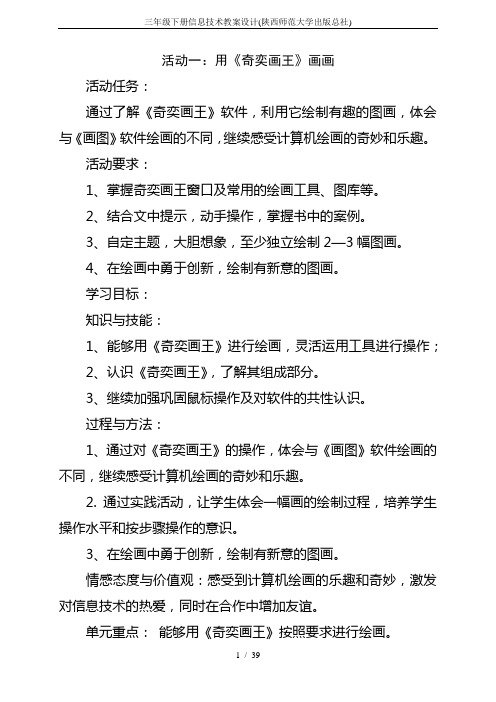
活动一:用《奇奕画王》画画活动任务:通过了解《奇奕画王》软件,利用它绘制有趣的图画,体会与《画图》软件绘画的不同,继续感受计算机绘画的奇妙和乐趣。
活动要求:1、掌握奇奕画王窗口及常用的绘画工具、图库等。
2、结合文中提示,动手操作,掌握书中的案例。
3、自定主题,大胆想象,至少独立绘制2—3幅图画。
4、在绘画中勇于创新,绘制有新意的图画。
学习目标:知识与技能:1、能够用《奇奕画王》进行绘画,灵活运用工具进行操作;2、认识《奇奕画王》,了解其组成部分。
3、继续加强巩固鼠标操作及对软件的共性认识。
过程与方法:1、通过对《奇奕画王》的操作,体会与《画图》软件绘画的不同,继续感受计算机绘画的奇妙和乐趣。
2. 通过实践活动,让学生体会一幅画的绘制过程,培养学生操作水平和按步骤操作的意识。
3、在绘画中勇于创新,绘制有新意的图画。
情感态度与价值观:感受到计算机绘画的乐趣和奇妙,激发对信息技术的热爱,同时在合作中增加友谊。
单元重点:能够用《奇奕画王》按照要求进行绘画。
单元难点:自定主题,大胆想象,独立绘制自己的作品。
教具准备《奇奕画王》软件、多媒体设备活动课时安排:共7课时活动流程主要任务安排课时第1课认识奇奕画王窗口及其功能,了解常用的工具和图库。
(1课时)第2课用铅笔工具绘制线条稿,然后利用倒色、油画笔等工具给画面着色。
(1课时)第3课绘制鲜花和绿叶的轮廓线,利用马克笔和水彩笔工具给它们涂色。
(1课时)第4课利用倒色、铅笔、特制笔等工具绘制“夕阳下的稻草人”图画。
(1课时)第5课利用特制笔、喷笔、毛刷等工具绘制“雨后空旷的的田野”图画。
(1课时)第6课综合应用前面所学的绘画工具、效果工具描绘“骑车飞奔的小熊”图画。
(1课时)第7课综合应用工具、图库、暗房等,绘制“花母鸡”和“红蜡烛”。
(1课时)单元活动1:用《奇奕画王》画画授课课题:初识《奇奕画王》授课课时第一课时(1)教学目标:知识与技能:1、了解《奇奕画王》的基本功能和窗口。
三年级下册信息技术全册教案含教学计划及教学进度安排
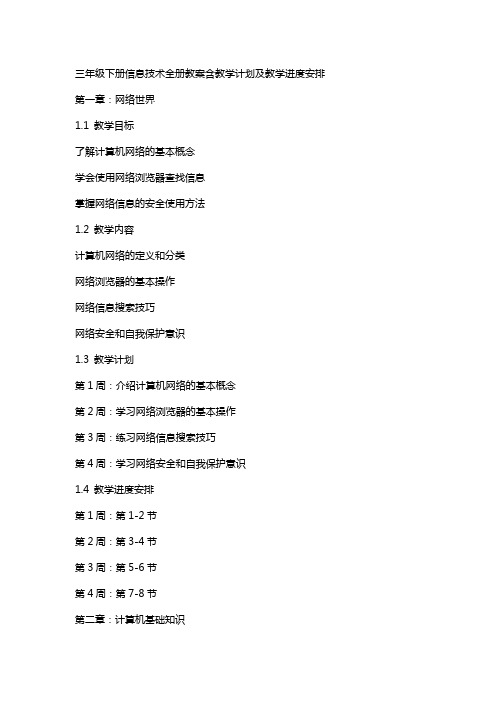
三年级下册信息技术全册教案含教学计划及教学进度安排第一章:网络世界1.1 教学目标了解计算机网络的基本概念学会使用网络浏览器查找信息掌握网络信息的安全使用方法1.2 教学内容计算机网络的定义和分类网络浏览器的基本操作网络信息搜索技巧网络安全和自我保护意识1.3 教学计划第1周:介绍计算机网络的基本概念第2周:学习网络浏览器的基本操作第3周:练习网络信息搜索技巧第4周:学习网络安全和自我保护意识1.4 教学进度安排第1周:第1-2节第2周:第3-4节第3周:第5-6节第4周:第7-8节第二章:计算机基础知识2.1 教学目标认识计算机的基本硬件和软件学会使用键盘和鼠标掌握计算机的基本操作步骤2.2 教学内容计算机的基本硬件和软件组成键盘和鼠标的使用方法计算机的基本操作步骤2.3 教学计划第1周:介绍计算机的基本硬件和软件第2周:学习键盘的使用方法第3周:学习鼠标的使用方法第4周:练习计算机的基本操作步骤2.4 教学进度安排第1周:第1-2节第2周:第3-4节第3周:第5-6节第4周:第7-8节第三章:文字处理3.1 教学目标学会使用文字处理软件输入和编辑文字掌握文本格式设置和段落设置学会制作简单的文档3.2 教学内容文字处理软件的基本操作文本输入和编辑技巧文本格式设置和段落设置文档制作和排版技巧3.3 教学计划第1周:介绍文字处理软件的基本操作第2周:学习文本输入和编辑技巧第3周:学习文本格式设置和段落设置第4周:练习制作简单的文档3.4 教学进度安排第1周:第1-2节第2周:第3-4节第3周:第5-6节第4周:第7-8节第四章:电子表格4.1 教学目标学会使用电子表格软件创建和编辑表格掌握单元格格式设置和数据输入学会使用公式和函数进行数据计算4.2 教学内容电子表格软件的基本操作表格创建和编辑技巧单元格格式设置和数据输入公式和函数的使用方法4.3 教学计划第1周:介绍电子表格软件的基本操作第2周:学习表格创建和编辑技巧第3周:学习单元格格式设置和数据输入第4周:练习使用公式和函数进行数据计算4.4 教学进度安排第1周:第1-2节第2周:第3-4节第3周:第5-6节第4周:第7-8节第五章:演示文稿5.1 教学目标学会使用演示文稿软件创建和编辑幻灯片掌握幻灯片设计和播放技巧学会使用动画和过渡效果5.2 教学内容演示文稿软件的基本操作幻灯片的创建和编辑技巧幻灯片设计和播放技巧动画和过渡效果的使用方法5.3 教学计划第1周:介绍演示文稿软件的基本操作第2周:学习幻灯片的创建和编辑技巧第3周:学习幻灯片设计和播放技巧第4周:练习使用动画和过渡效果5.4 教学进度安排第1周:第1-2节第2周:第3-4节第3周:第5-6节第4周:第7-8节第六章:图片处理6.1 教学目标学会使用图片处理软件打开和编辑图片掌握图片的基本编辑技巧学会制作简单的图片效果6.2 教学内容图片处理软件的基本操作图片的打开和保存方法图片的基本编辑技巧图片效果的制作方法6.3 教学计划第1周:介绍图片处理软件的基本操作第2周:学习图片的打开和保存方法第3周:学习图片的基本编辑技巧第4周:练习制作简单的图片效果6.4 教学进度安排第1周:第1-2节第2周:第3-4节第3周:第5-6节第4周:第7-8节第七章:电子邮件7.1 教学目标了解电子邮件的基本概念学会使用电子邮件客户端发送和接收邮件7.2 教学内容电子邮件的基本概念和组成电子邮件客户端的基本操作邮件的管理和搜索技巧7.3 教学计划第1周:介绍电子邮件的基本概念和组成第2周:学习电子邮件客户端的基本操作第4周:练习邮件的管理和搜索技巧7.4 教学进度安排第1周:第1-2节第2周:第3-4节第3周:第5-6节第4周:第7-8节第八章:程序设计基础8.1 教学目标了解编程的基本概念学会使用编程软件编写简单的程序掌握编程的基本语法和逻辑思维8.2 教学内容编程的基本概念和意义编程软件的基本操作编程的基本语法和逻辑思维编写简单的程序示例8.3 教学计划第1周:介绍编程的基本概念和意义第2周:学习编程软件的基本操作第3周:学习编程的基本语法和逻辑思维第4周:练习编写简单的程序8.4 教学进度安排第1周:第1-2节第2周:第3-4节第3周:第5-6节第4周:第7-8节第九章:网络素养9.1 教学目标了解网络素养的定义和重要性学会辨别网络信息的真实性和可靠性掌握网络道德和法律知识9.2 教学内容网络素养的定义和重要性网络信息的辨别技巧网络道德和法律知识9.3 教学计划第1周:介绍网络素养的定义和重要性第2周:学习辨别网络信息的真实性和可靠性第3周:学习网络道德和法律知识9.4 教学进度安排第1周:第1-2节第2周:第3-4节第3周:第5-6节第十章:综合实践10.1 教学目标综合运用所学信息技术知识完成一个实践项目培养学生的信息素养和创新能力提高学生的团队合作和沟通能力10.2 教学内容实践项目的选题和策划实践项目的展示和评价10.3 教学计划第1周:选题和策划实践项目第2周:实施实践项目第4周:展示和评价实践项目10.4 教学进度安排第1周:第1-2节第2周:第3-4节第3周:第5-6节第4周:第7-8节重点和难点解析一、网络世界1.1 重点环节:网络信息搜索技巧补充说明:在这一环节中,学生需要掌握如何有效地使用网络浏览器进行信息搜索,包括关键词的选择、搜索结果的筛选和评估等。
西安交通大学小学《信息技术》三年级下册教案全册
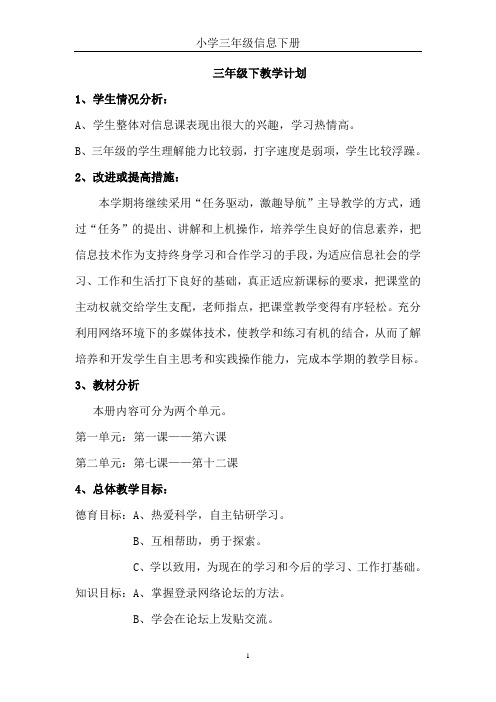
三年级下教学计划1、学生情况分析:A、学生整体对信息课表现出很大的兴趣,学习热情高。
B、三年级的学生理解能力比较弱,打字速度是弱项,学生比较浮躁。
2、改进或提高措施:本学期将继续采用“任务驱动,激趣导航”主导教学的方式,通过“任务”的提出、讲解和上机操作,培养学生良好的信息素养,把信息技术作为支持终身学习和合作学习的手段,为适应信息社会的学习、工作和生活打下良好的基础,真正适应新课标的要求,把课堂的主动权就交给学生支配,老师指点,把课堂教学变得有序轻松。
充分利用网络环境下的多媒体技术,使教学和练习有机的结合,从而了解培养和开发学生自主思考和实践操作能力,完成本学期的教学目标。
3、教材分析本册内容可分为两个单元。
第一单元:第一课——第六课第二单元:第七课——第十二课4、总体教学目标:德育目标:A、热爱科学,自主钻研学习。
B、互相帮助,勇于探索。
C、学以致用,为现在的学习和今后的学习、工作打基础。
知识目标:A、掌握登录网络论坛的方法。
B、学会在论坛上发贴交流。
C、学会在电脑上作画。
能力目标:A、培养学生的创新精神和实践能力。
B、培养学生发现问题和解决问题的能力。
C、培养学生的信息获取、分析、处理、传递、运用信息的技能。
D、培养学生自主学习和合作学习的能力。
E、让学生认识到计算机和网络作为工具的思想。
课时计划第一单元第1课时 2.9-2.15 第1课第2课时 2.16-2.22 第1课第3课时 2.23-3.1 第2课第4课时 3.2-3.8 第2课第5课时 3.9-3.15 第3课第6课时 3.16-3.22 第3课第7课时 3.23-3.29 第4课第8课时 3.30-4.5 第4课第9课时 4.6-4.12 第5课第10课时 4.13-4.19 第6课第二单元第11课时 4.20-4.26 第7课第12课时 4.27-5.10 第7课第13课时 5.11-5.17 第8课第14课时 5.18-5.24 第8课第15课时 5.25-5.31 第9课第16课时 6.1-6.7 第9课第17课时 6.8-6.14 第10课第18课时 6.15-6.21 第11课第19课时 6.22-6.28 第12课第20课时 6.29- 复习考试第1课:网络影音乐无比(2课时)教学目标:1、学会浏览相关网页。
小学三年级信息技术下册教案(三篇)
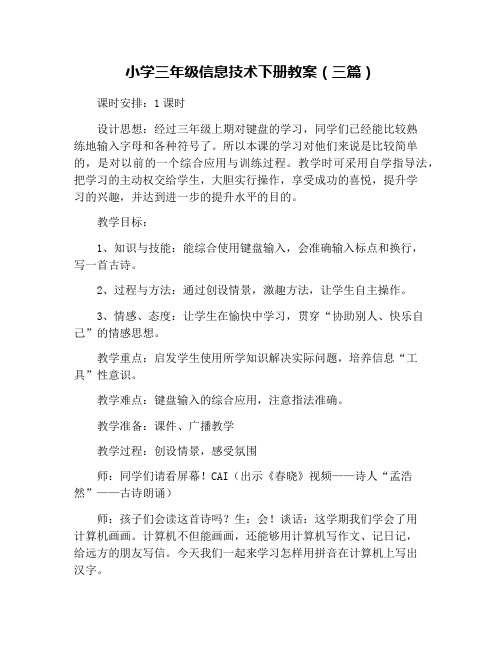
小学三年级信息技术下册教案(三篇)课时安排:1课时设计思想:经过三年级上期对键盘的学习,同学们已经能比较熟练地输入字母和各种符号了。
所以本课的学习对他们来说是比较简单的,是对以前的一个综合应用与训练过程。
教学时可采用自学指导法,把学习的主动权交给学生,大胆实行操作,享受成功的喜悦,提升学习的兴趣,并达到进一步的提升水平的目的。
教学目标:1、知识与技能:能综合使用键盘输入,会准确输入标点和换行,写一首古诗。
2、过程与方法:通过创设情景,激趣方法,让学生自主操作。
3、情感、态度:让学生在愉快中学习,贯穿“协助别人、快乐自己”的情感思想。
教学重点:启发学生使用所学知识解决实际问题,培养信息“工具”性意识。
教学难点:键盘输入的综合应用,注意指法准确。
教学准备:课件、广播教学教学过程:创设情景,感受氛围师:同学们请看屏幕!CAI(出示《春晓》视频——诗人“孟浩然”——古诗朗诵)师:孩子们会读这首诗吗?生:会!谈话:这学期我们学会了用计算机画画。
计算机不但能画画,还能够用计算机写作文、记日记,给远方的朋友写信。
今天我们一起来学习怎样用拼音在计算机上写出汉字。
一、打开“写字板”像画图软件能够用来画画一样,“写字板”是一种专门用来处理文字信息的软件。
1、操作:现在老师说,同学们操作打开“写字板”程序:“开始”——“程序”——“附件”——“写字板”请仔细观察写字板窗口由哪几部分组成,再对照图11—1记住窗口各部分的名称图11—1“写字板”窗口2、请用鼠标探测一下工具栏、格式栏上的按扭。
当你的鼠标箭头指向某个按钮时,在鼠标箭头的下方会出现按钮的名称,同时在状态栏上将会看到对应按钮的功能说明。
3、你能用鼠标探测出下面常用按钮的名称和功能吗?试一试。
二、转换输入法写汉字必须使用汉字输入法。
适合小学生的汉字输入法有“全拼输入法”和“智能ABC输入法”等。
单击任务栏上的输入法按钮,便能看到如图11—2所示的输入法菜单,从中能够选择你需要的输入法。
信息技术小学三年级下册教案 全册资料
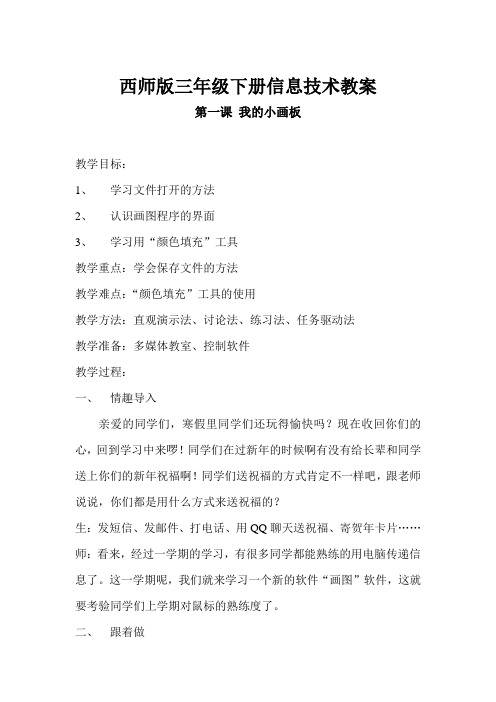
西师版三年级下册信息技术教案第一课我的小画板教学目标:1、学习文件打开的方法2、认识画图程序的界面3、学习用“颜色填充”工具教学重点:学会保存文件的方法教学难点:“颜色填充”工具的使用教学方法:直观演示法、讨论法、练习法、任务驱动法教学准备:多媒体教室、控制软件教学过程:一、情趣导入亲爱的同学们,寒假里同学们还玩得愉快吗?现在收回你们的心,回到学习中来啰!同学们在过新年的时候啊有没有给长辈和同学送上你们的新年祝福啊!同学们送祝福的方式肯定不一样吧,跟老师说说,你们都是用什么方式来送祝福的?生:发短信、发邮件、打电话、用QQ聊天送祝福、寄贺年卡片……师:看来,经过一学期的学习,有很多同学都能熟练的用电脑传递信息了。
这一学期呢,我们就来学习一个新的软件“画图”软件,这就要考验同学们上学期对鼠标的熟练度了。
二、跟着做1、 打开画图软件单击“开始”——选择“程序”——选择“附件”——单击“画图” 2、认识画图窗口 在画图窗口中,标题栏显示的为文件的标题名称。
菜单栏中包含不同菜单选项,在每个菜单中会有不同的命令。
工具箱画的地方。
三、 认识工具箱工具箱中有各种各样的工具,下面我们来一一介绍它们的名称,同学们可以尝试使用,体会它们的用途。
四、单击鼠标右键,选择背景色打开“阳光的早晨.bmp ”文件,并给这幅图填充美丽的颜色吧。
小贴士:在封闭图形中才能使用“颜色填充工具”,否则颜料就会溢出来。
只要单击鼠标右键,就可以取消刚刚填充的颜色。
我们在选择填充颜色时,有前景色和背景色之分,如图所示:五、 保存文件颜色填充完毕后,为了今后还能欣赏我们的作品,我们要对作品进行保存操作。
单击文件菜单中的保存命令,文件就在原来的基础上保存好了。
六、 试一试●使用不同的方法打开画图文件,体会它们的相同点和不同点。
●熟悉画图窗口中的各部分的名称及作用,熟记工具箱中各种工具的名称。
●为“阳光的早晨”填充合适的颜色,并保存文件。
●为以下图形填充合适的颜色,并保存文件。
三年级信息技术下册教案
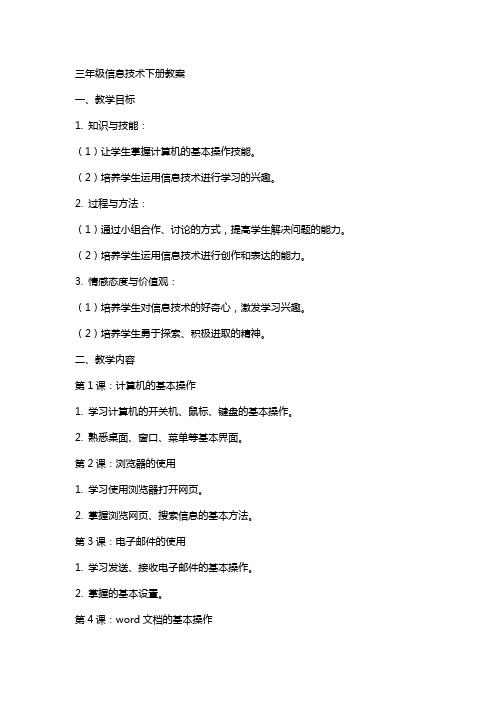
三年级信息技术下册教案一、教学目标1. 知识与技能:(1)让学生掌握计算机的基本操作技能。
(2)培养学生运用信息技术进行学习的兴趣。
2. 过程与方法:(1)通过小组合作、讨论的方式,提高学生解决问题的能力。
(2)培养学生运用信息技术进行创作和表达的能力。
3. 情感态度与价值观:(1)培养学生对信息技术的好奇心,激发学习兴趣。
(2)培养学生勇于探索、积极进取的精神。
二、教学内容第1课:计算机的基本操作1. 学习计算机的开关机、鼠标、键盘的基本操作。
2. 熟悉桌面、窗口、菜单等基本界面。
第2课:浏览器的使用1. 学习使用浏览器打开网页。
2. 掌握浏览网页、搜索信息的基本方法。
第3课:电子邮件的使用1. 学习发送、接收电子邮件的基本操作。
2. 掌握的基本设置。
第4课:word文档的基本操作1. 学习创建、保存、打开Word文档。
2. 掌握字体、段落、图片等基本编辑技巧。
第5课:网络搜索与信息处理1. 学习利用搜索引擎查找信息。
2. 掌握信息的筛选、整理和应用。
三、教学方法1. 任务驱动法:通过设置具体任务,引导学生动手实践,提高操作技能。
2. 合作学习法:分组讨论,共同完成任务,培养团队协作能力。
3. 情境教学法:创设生活情境,激发学生学习兴趣。
四、教学评价1. 过程性评价:关注学生在学习过程中的态度、参与度、合作情况等。
2. 结果性评价:评价学生完成任务的质量、操作技能的掌握程度等。
五、教学资源1. 教材:《三年级信息技术下册》2. 计算机设备:每名学生一台计算机。
3. 网络资源:搜索引擎、在线教育平台等。
4. 辅助工具:投影仪、教学PPT等。
六、教学计划第6课:Excel电子表格的基本操作1. 学习创建、保存Excel表格。
2. 掌握输入、编辑数据,调整表格格式。
第7课:PPT演示文稿的制作1. 学习创建、保存PPT演示文稿。
2. 掌握插入文本、图片、图表等元素,设计幻灯片布局。
第8课:网络素养与安全1. 学习网络安全知识,预防网络病毒。
[推荐]西师版小学信息技术教案三年级下册
![[推荐]西师版小学信息技术教案三年级下册](https://img.taocdn.com/s3/m/087fa952ccbff121dc36834a.png)
西师版小学信息技术教材(20xx年版)三年级下册教案课题名称单元4指法入门活动1电脑键盘的秘密学生年级三年级课时1课时教材内容分析《电脑键盘的秘密》是西师版小学《信息技术》三年级下册单元4第1课的内容,本课是键盘操作的升级篇,旨在加强学生对键盘的熟悉,为之后指法的学习打下坚实的基础。
学习者特征分析学生在之前的学习中对键盘有一定认识,知道键盘是计算机重要的输入设备之一。
在之前的学习中,因人而异,学生在日常使用中对键盘个别功能键有各自的认识与发现,但还不够系统、深入。
学生对键盘有较浓的探究兴趣,这为接下来的探究学习打下了很好的基础。
教学目标知识与技能学生了解键盘的分区,初步掌握键盘中部分特殊控制键的作用及使用方法;过程与方法通过拼装键盘游戏、闯关大考验,树立面对困难勇于挑战的精神,遇到困难能通过合作互助解决实际问题。
情感态度与价值观感受学习的快乐,激发学生学习计算机的兴趣。
教学重点键盘的分区教学难点Caps Lock键、Num Lock键的作用及使用方法。
教学策略的选择与设计自主探究、合作、交流。
教学环境及资源准备教学课件,“拼装键盘”游戏,极域网络教室在线测试系统。
教学过程教学过程教师活动学生活动设计意图及资源准备一、情意导入,揭示课题。
教师出示谜面,请同学猜一猜。
(课件)学生揭晓谜底。
明确目标,了解学习任务,做好学习准备。
除了鼠标之外,键盘也是计算机的一个重要的输入设备。
我们可以通过键盘将命令、数字和文字等输入到计算机中,通过键盘和电脑交流信息。
今天,就让我们一起来了解电脑键盘的秘密吧。
二、初识键盘,了解布局。
请学生观察出示的键盘图,看看它由几部分组成(课件出示),引导学生自主阅读课本。
老师给出分区名称,请学生让它们对号入座。
板书相应键盘分区并简要介绍(板书),加深对键盘布局的认识。
可请一名孩子完成操作,将分区名称拖动到相对应的位置。
请学生观察自己的键盘,找出这五个分区,和同桌互相介绍键盘的五个分区并互相抽查掌握情况。
西师版信息技术小学三年级下册教案 全册
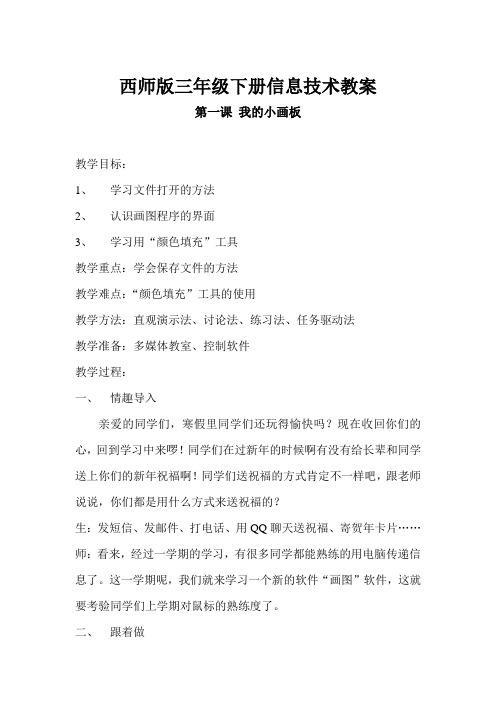
西师版三年级下册信息技术教案第一课我的小画板教学目标:1、学习文件打开的方法2、认识画图程序的界面3、学习用“颜色填充”工具教学重点:学会保存文件的方法教学难点:“颜色填充”工具的使用教学方法:直观演示法、讨论法、练习法、任务驱动法教学准备:多媒体教室、控制软件教学过程:一、情趣导入亲爱的同学们,寒假里同学们还玩得愉快吗?现在收回你们的心,回到学习中来啰!同学们在过新年的时候啊有没有给长辈和同学送上你们的新年祝福啊!同学们送祝福的方式肯定不一样吧,跟老师说说,你们都是用什么方式来送祝福的?生:发短信、发邮件、打电话、用QQ聊天送祝福、寄贺年卡片……师:看来,经过一学期的学习,有很多同学都能熟练的用电脑传递信息了。
这一学期呢,我们就来学习一个新的软件“画图”软件,这就要考验同学们上学期对鼠标的熟练度了。
二、跟着做1、打开画图软件单击“开始”——选择“程序”——选择“附件”——单击“画图”2、认识画图窗口在画图窗口中,标题栏显示的为文件的标题名称。
菜单栏中包含不同菜单选项,在每个菜单中会有不同的命令。
工具箱中存在着各种各样的绘图工具,在颜料盒中我们可以选择多种颜色,中间的画图区是我们用来绘画的地方。
三、认识工具箱工具箱中有各种各样的工具,下面我们来一一介绍它们的名称,同学们可以尝试使用,体会它们的用途。
1、标题栏2、菜单栏3、工具箱4、辅助工具栏5、颜料盒6、绘图区1、任意形状的2、选定3、橡皮/彩色橡4、用颜色填充5、取色6、放大镜7、铅笔8、刷子9、喷枪10、文字12、曲线11、喷枪13、矩形14、多边形15、椭圆16、圆角矩形四、 颜色填充打开“阳光的早晨.bmp ”文件,并给这幅图填充美丽的颜色吧。
小贴士:在封闭图形中才能使用“颜色填充工具”,否则颜料就会溢出来。
只要单击鼠标右键,就可以取消刚刚填充的颜色。
我们在选择填充颜色时,有前景色和背景色之分,如图所示:五、 保存文件颜色填充完毕后,为了今后还能欣赏我们的作品,我们要对作品进行保存操作。
陕西版信息技术三年级下册全册教案【新教材】
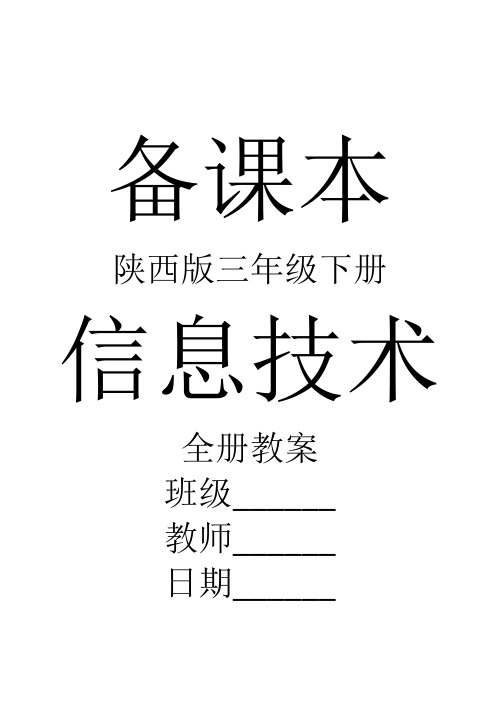
备课本陕西版三年级下册信息技术全册教案班级______教师______日期______主题一文字编辑小高手任务一编写动物运动会开幕词一、教学目标1、知识目标:认识写字板窗口、编辑文字和保存文档;2、技能目标:学生会用写字板编写文字并会保存文档;3、情感目标:培养学生对电脑打字的乐趣。
二、教学重点在写字板中编辑文字和保存文档三、教学难点文字的输入及文档的保存四、教学准备计算机、网络、课件五、教学过程(一)引入新课1、茵茵接到一个新任务,要为一场运动会写开幕词,她之前看到过同学用计算机中的“写字板”工作,不仅操作简便,而且做出的东西又好看。
茵茵也想学习使用“写字板”。
在计算机的写字板中,我们可以自由地输入文字,加快我们“写字”的速度。
就让我们和她一起来学习吧。
(二)新课讲授1、师:(呈现生活中用的写字板)同学们对这些写字板并不陌生吧?在计算机里,也有一种“写字板”工具。
在它上面写字、修改更容易,并且如果你觉得某些文字的位置不合适,你海可以给它们搬搬家,想搬到哪儿都行。
2、演示步骤:(1)用鼠标单击“开始”,依次打开“程序——附件”,单击“写字板”,打开窗口。
(2)介绍写字板窗口:写字板窗口中有菜单栏、工具栏、格式栏、编辑区、插入点等思考一:“写字板”窗口与“记事本”窗口有什么区别?菜单栏就像我们点菜的菜谱,菜单栏里面的菜单——“文件”“编辑”“查看”等就像菜谱里的菜类,菜单里面的命令就像某种菜类里的一个菜。
工具栏由一个个小图标组成。
将鼠标指子相应的图标上,这时会显示图标的功能。
格式栏包含用于格式化文档中的文本的按钮。
可以选择文本的字体、颜色和对齐方式。
编辑区就像写作业用的本子,可以随意输入和编辑文字。
鼠标指针在编辑区内变成“|”字形显示。
(3)用搜狗拼音输入法输入运动会开幕词。
1分钟内,比一比谁输入的文字多。
(4)开幕词写好后,我们要及时地保存,以便以后查看和修改。
单击“文件——保存”,在弹出的保存为对话框中文件名出输入文件名,选择保存路径,单击保存就可以了。
三年级下册信息技术教案全册

三年级下册信息技术教案全册第一章:网络世界一、教学目标1. 让学生了解计算机网络的基本概念,知道网络的作用和优点。
2. 学会使用浏览器,搜索并获取所需信息。
3. 培养学生正确使用网络,自觉抵制不良信息的能力。
二、教学内容1. 计算机网络的定义和作用。
2. 浏览器的使用方法。
3. 搜索并获取信息的能力。
三、教学步骤1. 讲解计算机网络的基本概念,通过实例让学生了解网络的作用和优点。
2. 示范使用浏览器,引导学生学会搜索并获取所需信息。
3. 布置实践任务,让学生独立操作,巩固所学知识。
四、课后作业1. 复习本节课所学的计算机网络知识。
2. 利用浏览器,自主搜索一个感兴趣的话题,并了解相关信息。
第二章:计算机的基本操作一、教学目标1. 让学生掌握计算机的基本操作,如开关机、使用鼠标和键盘等。
2. 学会使用计算机进行文字输入,掌握常用的输入法。
二、教学内容1. 计算机的基本操作。
2. 文字输入的方法和技巧。
3. 常用输入法的使用。
三、教学步骤1. 讲解计算机的基本操作,如开关机、使用鼠标和键盘等,并进行示范。
2. 引导学生学会使用计算机进行文字输入,掌握常用的输入法。
3. 布置实践任务,让学生独立操作,巩固所学知识。
四、课后作业1. 复习本节课所学的计算机基本操作。
2. 练习文字输入,掌握常用的输入法。
第三章:电子表格一、教学目标1. 让学生了解电子表格的基本概念,知道电子表格的作用。
2. 学会使用电子表格软件(如Microsoft Excel)进行数据录入、编辑和查看。
3. 培养学生正确使用电子表格,分析数据的能力。
二、教学内容1. 电子表格的基本概念和作用。
2. 电子表格软件(如Microsoft Excel)的基本操作。
3. 数据录入、编辑和查看的方法。
三、教学步骤1. 讲解电子表格的基本概念和作用,通过实例让学生了解电子表格的应用。
2. 示范使用电子表格软件进行数据录入、编辑和查看,引导学生学会基本操作。
西师版小学信息技术三年级下册全案
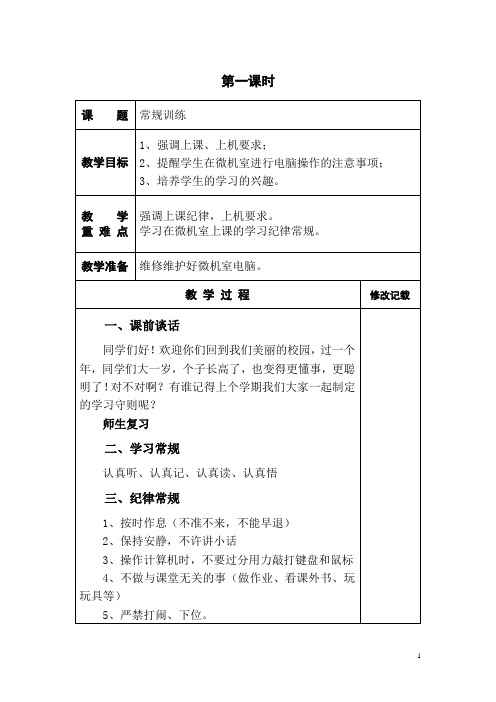
一、复习导入
上节课,我们学习了打开画图程序,孩子们今天能 打开它吗? (请学生示范打开“画图”程序)
二、复习认识画图窗口
1、教师指法,学生回答画图窗口各部分名称: (1)标题栏 (2)菜单栏 (3)工具箱 (4) 辅助工具栏 (5)颜料盒 (6)绘图区
三、认识工具箱
1、教师示范指示怎么知道各工具箱名称 鼠标指向工具,就会出现该工具的名称 2、学生认识工具箱 教师课间巡视 3、看谁认识的工具名称多 师指生说 4、学生尝试使用各种工具,体会用途
二、学习常规
认真听、认真记、认真读、认真悟
三、纪律常规
1、按时作息(不准不来,不能早退) 2、保持安静,不许讲小话 3、操作计算机时,不要过分用力敲打键盘和鼠标 4、不做与课堂无关的事(做作业、看课外书、玩 玩具等) 5、严禁打闹、下位。
1
四、清洁常规
1、不乱涂乱画 2、不乱吐乱丢 3、不允许带任何零食和杂物进入机房,尽量保持 整洁
五、学习保存文件
1、教师示范保存方法 单击 “文件” “保存” 选择保存位置为 —— , “E 盘” , 输入文件名“xiaonian” 2、学生练习,教师巡视指导。
六、试一试
学生自由进行画图创作和填充。
教后小记
6
第四课时
课 题 我的小画笔 1、认识“铅笔”和“橡皮擦”工具; 教学目标 2、学习使用“铅笔”工具绘制美丽的图画; 3、知道在松开鼠标左键之前,单击右键可以取消操作。 教 学 学会使用“铅笔”和“橡皮擦”工具。 重 难 点 工具使用中鼠标右键的使用。 教学准备 绘制好示范图例。 教 学 过 程
第一课时
课 题 常规训练 1、强调上课、上机要求; 教学目标 2、提醒学生在微机室进行电脑操作的注意事项; 3、培养学生的学习的兴趣。 教 学 强调上课纪律,上机要求。 重 难 点 学习在微机室上课的学习纪律常规。 教学准备 维修维护好微机室电脑。 教 学 过 程
小学三年级下册信息技术全册教案
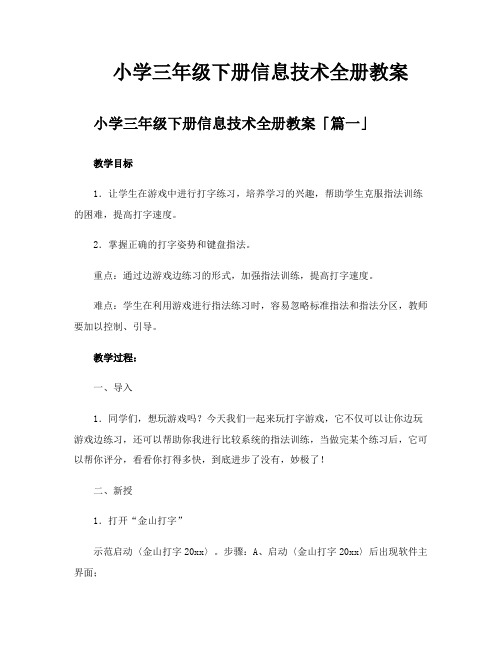
小学三年级下册信息技术全册教案小学三年级下册信息技术全册教案「篇一」教学目标1.让学生在游戏中进行打字练习,培养学习的兴趣,帮助学生克服指法训练的困难,提高打字速度。
2.掌握正确的打字姿势和键盘指法。
重点:通过边游戏边练习的形式,加强指法训练,提高打字速度。
难点:学生在利用游戏进行指法练习时,容易忽略标准指法和指法分区,教师要加以控制、引导。
教学过程:一、导入1.同学们,想玩游戏吗?今天我们一起来玩打字游戏,它不仅可以让你边玩游戏边练习,还可以帮助你我进行比较系统的指法训练,当做完某个练习后,它可以帮你评分,看看你打得多快,到底进步了没有,妙极了!二、新授1.打开“金山打字”示范启动〈金山打字20xx〉。
步骤:A、启动〈金山打字20xx〉后出现软件主界面;2.选择打字游戏(介绍游戏规则)3.学生玩打字游戏。
(教师下堂指导)4.在规定的要求内打完的同学可以进入到更高级的打字游戏!5.(大部分学生打完第一次而且时间和正确率都能达到要求的时候控制学生机)刚才我们班有好多的小朋友打得又快正确率又高,而且都符合老师的要求,老师想请他们来说说她是怎么做到的?小朋友要虚心的听!然后自己再努力!1、手指击键轻而快,击键完成后应迅速返回基本键。
2、遇有两个以上可由同一手指连续输入完成的,可不返回基本键。
3、每个手指应负责好自己的'“领地”,不可图快而越位。
三、小结今天有许多小朋友都参加了这个高难度的打字游戏,但是有的小朋友的打字的速度还是比较慢没有得玩这个打字游戏,你们要把时间记下来,到下一次课的时候争取打得更快!教后录:通过前段时间的课堂练习,学生对于指法已经有了一个基本的了解,在课堂上练习时也能按照指法来输入文字,但有部分同学不能坚持,打了一会就发生指法的变形,有的学生指法不对发生了移位,有的学生又恢复原来的一指神功。
在游戏中,学生的兴趣很高,但有点手忙脚乱。
小学三年级下册信息技术全册教案「篇二」知识与技能理解元件的概念及元件的作用。
西师版三下完整教案
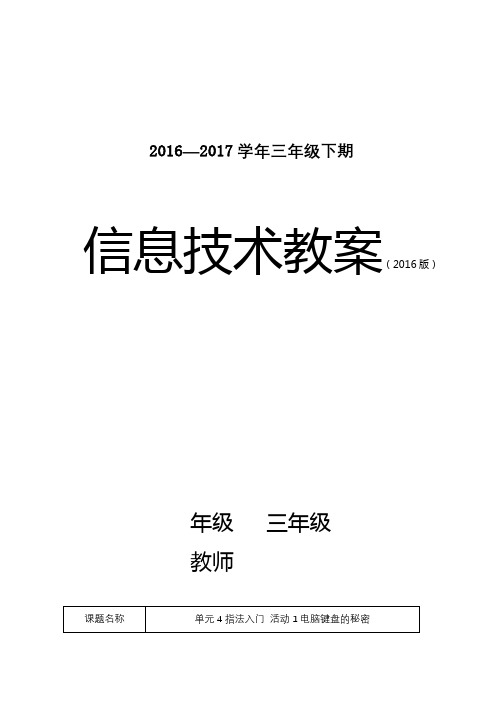
2016—2017学年三年级下期
信息技术教案(2016
版)
年级三年级
教师
老师给出分区名称,请学生让它们对号入座。
板书相应键盘分区并简要介绍(板书),加深对键盘布局的认识。
可请一名孩子完成操作,将分区名称拖动到相对应的位置。
1.组织游戏,训练学生认识聆听游戏规则(讲解比赛规则)。
2.中级闯关任务:
数字键区正常使用情况下:______
A.Num Lock指示灯亮
B.Num Lock指示灯不亮
3.终级闯关任务:
组织闯关活动,教师记录、统计、分析、反馈结果。
1.公布闯关结果,评选出最佳活动小组,予以表扬,同时鼓励其他孩子继续努力。
教学评价设计教学反思
2、学习“微课”《语句输入》
2、学生操作练习,在操作中不懂的学生,继续看微课《语句输入》或者教材,以及寻求老师或者同伴的帮助。
教师巡视:并
电脑一电脑二
公布挑战结果,评价总结。
在我们日常生活中也常常需要将文字输入到手机或平板上,除了今天学习的拼音输入法,还有笔画输入、手写输入及语音输入,有兴趣同学可以课后试一试,比较一下各自的优劣。
你还知道哪些中文输入法?
教学评价设计
结合名字输入比赛和网络测试,学生自我评价、生生互评、教师点评相结合。
检查学生对本节课知识点的达成效果。
切换中英文状态:
半角状态:。
三年级信息技术下册全册教案

三年级信息技术下册全册教案第一章:网络世界教学目标:1. 了解计算机网络的基本概念和作用。
2. 学会使用浏览器查找信息。
3. 掌握如何在网络上和文件。
教学内容:1. 计算机网络的概念和作用。
2. 浏览器的使用方法。
3. 网络和文件的方法。
教学步骤:1. 讲解计算机网络的基本概念和作用。
2. 示范如何使用浏览器查找信息。
3. 示范如何在网络上和文件。
4. 学生实践操作,教师指导。
练习与作业:1. 练习使用浏览器查找信息。
2. 尝试在网络上和文件。
第二章:计算机硬件教学目标:1. 了解计算机硬件的基本组成。
2. 学会使用计算机硬件设备。
3. 掌握计算机硬件设备的正确使用和维护方法。
教学内容:1. 计算机硬件的基本组成。
2. 计算机硬件设备的使用方法。
3. 计算机硬件设备的维护方法。
教学步骤:1. 讲解计算机硬件的基本组成。
2. 示范如何使用计算机硬件设备。
3. 讲解计算机硬件设备的正确使用和维护方法。
4. 学生实践操作,教师指导。
练习与作业:1. 练习使用计算机硬件设备。
2. 学习计算机硬件设备的正确使用和维护方法。
第三章:文字处理教学目标:1. 学会使用文字处理软件编写文章。
2. 掌握文字处理软件的基本功能。
3. 学会排版和打印文章。
教学内容:1. 文字处理软件的基本操作。
2. 文字处理软件的基本功能。
3. 文章的排版和打印方法。
教学步骤:1. 讲解文字处理软件的基本操作。
2. 示范如何使用文字处理软件编写文章。
3. 讲解文章的排版和打印方法。
4. 学生实践操作,教师指导。
练习与作业:1. 练习使用文字处理软件编写文章。
2. 学习文章的排版和打印方法。
第四章:电子表格教学目标:1. 学会使用电子表格软件创建表格。
2. 掌握电子表格软件的基本操作。
3. 学会使用电子表格软件进行数据分析和处理。
教学内容:1. 电子表格软件的基本操作。
2. 电子表格软件的基本功能。
3. 数据分析和处理的方法。
教学步骤:1. 讲解电子表格软件的基本操作。
三年级信息技术下册全册教案

三年级信息技术下册全册教案一、教学目标1. 知识与技能:(1)让学生掌握计算机的基本操作方法。
(2)培养学生运用信息技术解决实际问题的能力。
(3)让学生了解网络的基本知识,学会安全上网。
2. 过程与方法:(1)通过小组合作、探究学习,提高学生的信息技术素养。
(2)培养学生利用信息技术进行自主学习、协同工作的能力。
3. 情感态度与价值观:(1)培养学生对信息技术的兴趣和爱好,增强信息意识。
(2)培养学生遵守网络道德与法律意识,形成健康向上的网络文化。
二、教学内容1. 计算机的基本操作(1)学习开关机、鼠标、键盘的基本操作。
(2)学习使用常用软件,如画图、Word、Excel等。
2. 网络的基本知识(1)了解网络的组成、功能与应用。
(2)学习上网浏览、搜索信息的方法。
(3)掌握电子邮件的基本使用方法。
3. 信息安全与网络道德(1)学习网络安全知识,预防网络病毒。
(2)了解网络道德,文明上网。
三、教学重点与难点1. 教学重点:(1)计算机的基本操作。
(2)网络的基本知识与使用。
(3)信息安全与网络道德。
2. 教学难点:(1)计算机的高级操作技巧。
(2)网络故障的排查与解决。
(3)信息安全与网络道德的具体实践。
四、教学方法与手段1. 教学方法:(1)任务驱动法:以实际任务引导学生学习,提高学生的实践能力。
(2)小组合作法:培养学生团队合作精神,共同完成任务。
(3)探究学习法:引导学生自主探究,培养创新思维。
2. 教学手段:(1)多媒体课件:生动展示教学内容,提高学生的学习兴趣。
(2)网络资源:利用网络资源,丰富教学内容,拓宽学生视野。
(3)实践操作:让学生亲自动手实践,提高操作技能。
五、教学评价1. 过程性评价:关注学生在学习过程中的表现,如参与度、合作精神、创新能力等。
2. 结果性评价:评价学生掌握知识与技能的程度,如计算机操作水平、网络应用能力等。
3. 综合性评价:结合学生的课堂表现、作业完成情况、实践操作能力等多方面进行评价。
- 1、下载文档前请自行甄别文档内容的完整性,平台不提供额外的编辑、内容补充、找答案等附加服务。
- 2、"仅部分预览"的文档,不可在线预览部分如存在完整性等问题,可反馈申请退款(可完整预览的文档不适用该条件!)。
- 3、如文档侵犯您的权益,请联系客服反馈,我们会尽快为您处理(人工客服工作时间:9:00-18:30)。
西师版三年级下册信息技术教案第一课我的小画板教学目标:1、学习文件打开的方法2、认识画图程序的界面3、学习用“颜色填充”工具教学重点:学会保存文件的方法教学难点:“颜色填充”工具的使用教学方法:直观演示法、讨论法、练习法、任务驱动法教学准备:多媒体教室、控制软件教学过程:一、情趣导入亲爱的同学们,寒假里同学们还玩得愉快吗?现在收回你们的心,回到学习中来啰!同学们在过新年的时候啊有没有给长辈和同学送上你们的新年祝福啊!同学们送祝福的方式肯定不一样吧,跟老师说说,你们都是用什么方式来送祝福的?生:发短信、发邮件、打电话、用QQ聊天送祝福、寄贺年卡片……师:看来,经过一学期的学习,有很多同学都能熟练的用电脑传递信息了。
这一学期呢,我们就来学习一个新的软件“画图”软件,这就要考验同学们上学期对鼠标的熟练度了。
二、跟着做1、 打开画图软件单击“开始”——选择“程序”——选择“附件”——单击“画图” 2、认识画图窗口 在画图窗口中,标题栏显示的为文件的标题名称。
菜单栏中包含不同菜单选项,在每个菜单中会有不同的命令。
工具箱中存在着各种各样的绘图工具,在颜料盒中我们可以选择多种颜色,中间的画图区是我们用来绘画的地方。
三、 认识工具箱工具箱中有各种各样的工具,下面我们来一一介绍它们的名称,同学们可以尝试使用,体会它们的用途。
四、打开“阳光的早晨.bmp ”文件,并给这幅图填充美丽的颜色吧。
小贴士:在封闭图形中才能使用“颜色填充工具”,否则颜料就会溢出来。
只要单击鼠标右键,就可以取消刚刚填充的颜色。
我们在选择填充颜色时,有前景色和背景色之分,如图所示:五、 保存文件颜色填充完毕后,为了今后还能欣赏我们的作品,我们要对作品进行保存操作。
单击文件菜单中的保存命令,文件就在原来的基础上保存好了。
六、 试一试单击鼠标右键,选择背景色●使用不同的方法打开画图文件,体会它们的相同点和不同点。
●熟悉画图窗口中的各部分的名称及作用,熟记工具箱中各种工具的名称。
●为“阳光的早晨”填充合适的颜色,并保存文件。
●为以下图形填充合适的颜色,并保存文件。
教学后记:学生通过学习能进行简单的操作。
第二课我的小画笔教学时间:2015.3.11 星期三教学目标:1、认识“铅笔”和“刷子”工具2、使用“铅笔”和“刷子”工具,绘制美丽的图案。
3、学会使用“橡皮”工具、“撤销”命令,修改图案。
教学重点:使用“铅笔”和“刷子”工具,学会使用“橡皮”工具、“撤销”命令教学难点:使用“铅笔”和“刷子”工具,学会使用“橡皮”工具、“撤销”命令,“撤销”命令只能撤销最后三步的操作。
教学方法:直观演示法、讨论法、练习法、任务驱动法教学准备:多媒体教室、控制软件教学过程:一、情趣导入同学们,上一节课我们已经认识了画图软件,这一节课,我们就把手中的鼠标动起来,一起描绘美丽的蓝图吧!二、 新授1、使用铅笔工具绘制蘑菇首先,打开文件“壮丽山河.bmp ”,今天要用小画笔——铅笔工具在草地上画一些植物,让大地充满生机。
小贴士: 如果画线条的时候,觉得不满意,就可以在松开鼠标左键之前,单击鼠标右键取消当前所画的这条线。
在使用铅笔工具绘制线条时,鼠标拖动的不要过快。
请你多多练习,熟悉用鼠标画画。
试一试,让这棵小蘑菇长在你的草地上吧!2、 橡皮工具的使用在绘制图案的过程中,有时会出现不满意的线条,我们可以使用橡皮工具擦去它们。
操作步骤如图所示,小贴士:选择橡皮后,辅助工具栏中会出现四种不同大小的橡皮头,我们可以根据实际需要来选择。
小贴士:在使用铅笔工具绘制线条时,我们可以在颜料盒中先选标左键画出的线条为前景色,拖色。
3、绘制山川雄伟的山川。
小贴士:在辅助工具栏中,我们可以看到,刷子有四种形状,每种形状中又有三种不同的粗细,在使用时,我们可以根据实际情况选择不同类型的刷子。
4、 “撤消”命令的使用如果对于刚刚的操作有不满意的地方,我们可以使用编辑菜单中的“撤消”命令,这个命令只能撤消最后三步的操作。
当绘制完成后,我们填充颜色并保存文件。
◆试一试1、尝试为“壮丽山河”添加其他景物、填充颜色,最后保存文件。
教学后记:有一部分学生还不会制作,还需要更加努力。
第三课绘制小雨伞——直线和曲线工具教学时间:2015.3.18 星期三教学内容:直线和曲线工具教学目标:1、认识“直线”和曲线工具。
2、使用“直线”和“曲线”工具绘制漂亮图案。
3、掌握文件保存操作。
教学重点:设置画纸的大小,直线工具和曲线工具的使用。
文件的保存方法教学难点:直线工具和曲线工具的使用。
教学方法:直观演示法、讨论法、练习法、任务驱动法教学准备:多媒体教室、控制软件教学过程:一、情趣导入下雨了,下雨了,每到下雨天,街上、操场上都会出现同学们各式各样漂亮的小雨伞。
今天,我们就自己动手来绘制一把漂亮的小雨伞吧!二、新授◆跟着做1、设置画纸大小先启动画图软件,在设置画纸大小,如图所示,2、绘制可爱小雨伞 (1)直线工具小贴士::如果我们想画非常精确的水平直线、垂直直线或45度角斜线,只需要在画直线的时候按住键盘上的shift即可。
5、拖动鼠标左键,出现大小随着鼠标移动的直线,当直线的长度和方向满意时,松开鼠标,一条直线就画好了。
(二)曲线工具小贴士:1、如果希望曲线只向一个方向弯曲,调整合适的弯度后,直接单击鼠标左键。
2、用曲线工具画一条曲线,最多可以有两个弯。
3、保存文件1、单击“文件”菜单。
2、选择“保存”命令。
画好画要保存起来,这个过程称为“保存文件”。
单击文件菜单栏中的存”令。
在出现的存对话框中,选择保存位置,输入保存的文件名,然后单击“保存”按钮,文件就保存到指定位置了!◆试一试——绘制其他景物请你使用学过的工具完善你的作品。
教学后记:学生学习的积极性高,不过还需要努力。
第四课可爱的家——矩形和椭圆工具教学时间:2015.3.25 星期三教学内容:矩形和椭圆工具教学目标:1、认识矩形和椭圆矩形工具。
2、使用矩形和椭圆工具绘制可爱的家。
教学重点:认识矩形和椭圆矩形工具。
教学难点:使用矩形和椭圆工具绘制可爱的家。
教学方法:直观演示法、讨论法、练习法、任务驱动法教学准备:多媒体教室、控制软件教学过程:一、问题导入师:在我们生活的城市里越来越多的建筑平地而起。
我们的周围都多了很多高楼大厦,同学们平时看到的这些房子都是些什么形状的呢?生:大多数都是方形的,也有圆的。
师:对了,那们要画一座房子同学们认为应该用到工具箱中的什么工具呢?生:矩形工具,椭圆工具三、新授1、绘制房子1、单击直线工具,选择合适的线条粗细。
、选择矩形工具。
3、拖动鼠标左键向右下方移动,出现矩形,当满意时,松开鼠标,矩形就画好了。
1、使用直线工具绘制屋顶。
小贴士:如果想画出一个正方形或者圆角正方形,只要在拖动鼠标时按住shift键就可以了!2、装饰可爱的家小贴士:在辅助工具栏中选择不同的样式,画出来的椭圆也不一样。
无边线,内部为前景色的椭圆。
小贴士:如果想画出一个正圆,只要在拖动鼠标时按住shift键就可以了!◆试一试——1、使用矩形和椭圆工具,接着创作你们的作品。
如图所示:2、使用今天学习的工具,还能画些什么?看看下面这位小朋友的画,你受到启发了吗?快快动手试一试吧!三、记得要把我们的作品保存哦教学后记:学生表现还不错,有的对于绘图的知识有自己的见解。
第五课美丽的夜空——多边形工具教学内容:多边形工具教学时间:2015年4月1日星期三教学目标:1、认识多边形工具。
2、使用多边形工具,绘制夜空中的繁星。
教学重点:认识多边形工具教学难点:使用多边形工具,绘制夜空中的繁星教学方法:直观演示法、讨论法、练习法、任务驱动法 教学准备:多媒体教室、控制软件 教学过程: 一、 情趣导入夜空是那么美丽,那么迷人,那么绚丽多彩,当我们仰望天空时,总会有一种神秘之感。
在晴朗的夜空中,月亮像一位害羞的姑娘,用云雾遮挡住那美丽的脸庞,小星星顽皮地眨着眼睛,好像无数颗珍珠挂在那一望无垠的夜空中。
现在就让我们一起来绘制美丽的夜空吧! 二、 新授1、画夜空和月亮。
2、选择工具。
最后一笔画到与起始点重合的位置,单击鼠标完成多边形的绘制。
◆试一试2、使用“椭圆”工具绘制月亮。
2、选择多边形的样式。
、在起置鼠标左键。
鼠标左键。
左键。
以此类推,画出多个折点。
4笔时双击鼠标左键,形成一1、使用“多边形”工具绘制夜空中的繁星和起伏的山脉,如图A。
2、想一想,使用“多边形”工具还可以绘制什么?图B、C能不能给你点启发?三、保存作品A B C教学后记:有的学生能进行绘制老师给出的任务,有些还不会。
第七课卡片寄深情——文字工具教学时间:2015年4月8日星期三教学内容:文字工具的使用教学目标:1.认识“文字”工具2.学会在“画图”中输入文字3.掌握制作电子贺卡的方法4.学会“文字”工具的使用方法5.制作立体文字效果教学重点:学会在“画图”中输入文字教学难点:“文字”工具的使用方法,制作立体文字效果教学方法:直观演示法、讨论法、练习法、任务驱动法教学准备:多媒体教室、控制软件教学过程:一、情趣导入老师发现在同学们的教室里有很多漂亮的贺卡,你们肯定用手画过不少的贺卡吧!通过今天的学习,我们在电脑上也可以画哦,而且比手画来得更容易,更漂亮!这张贺卡可以送给老师,也可以送给同学。
一起来做吧!二、新授1.绘制贺卡图案●使用“矩形”工具绘制边框●使用:“刷子”工具绘制幼苗●使用“椭圆,刷子”工具绘制太阳花●使用“颜色填充”工具填充画面色彩小贴士:如果你能自己设计、绘制贺卡图案就更棒了。
2.输入文字●单击文字工具,鼠标光标变成+●在贺卡的上部,用画矩形的方法画出一个文字输入框●在文字输入杠内输入称呼●单击透明方式,去掉文字后面的魄背景●输入完成后,单击文字输入框外。
资料库:贺卡的书写格式一般包含四个部分:称呼(给谁送贺卡?)、祝福语(祝福的话)、署名(自己的名字)和日期(制作完成的时间)。
小贴士:1.文字输入框的周围有关8个控制点,可以控制输入文字范围的大小。
2.注意在文字输入完成之前,请不要单击文字输入框外,以便修改,否则只能用橡皮擦掉重新输入了。
这就是为什么有的同学输入的文字会不完整的,现在再试一试,成功了吧,真棒!三、保存作品完成初稿,在合适的位置输入自己的名字和日期。
请将贺卡以“班级+姓名+内容”的规则命名,保存到自己的个人文件夹中。
例::3.1班窦宇航同学制作的贺卡的文件名为:31窦宇航贺卡.bmp。
快快送出你最真诚的祝福吧!四、完成课后的练习教学后记:学生制作的卡片,有的还不错,在制作的时候还要更加的仔细。
第八课郊游采摘忙教学时间:2015年4月15日星期三教学内容:“任意形状裁剪”工具的使用教学目标:1、认识“选定”和“任意形状裁剪”工具2、学会图形的选定和移动教学重点:“任意形状裁剪”工具的使用教学难点:学会图形的选定和移动教学方法:直观演示法、讨论法、练习法、任务驱动法教学准备:多媒体教室、控制软件教学过程:一、情趣导入亲爱的同学们,今天我们一起用画图软件来收获果实怎么样?好了,现在就开始吧!(自学教材)二、新授方法一:使用选定工具第一步:打开文件先启动“画图”软件,再打开文件“葡萄采摘.bmp”。
